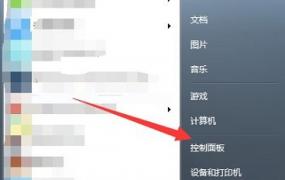笔记本怎么开独显 笔记本如何开独显
摘要1、在桌面单击右键,在弹出的菜单上选择NVIDIA控制面板。2、然后弹出NVIDIA的设置菜单,选择管理3D设置,就会看到全局使用集显或者独显的选项,选择独立显卡之后,系统执行任务的时候就会使用选择的显卡。3、还可以选择

1、在桌面单击右键,在弹出的菜单上选择NVIDIA控制面板。
2、然后弹出NVIDIA的设置菜单,选择管理3D设置,就会看到全局使用集显或者独显的选项,选择独立显卡之后,系统执行任务的时候就会使用选择的显卡。
3、还可以选择添加自己需要设定的程序,比如需要设置KMP为高性能显卡,就选择这个程序。
4、选择该程序需要使用的独立显卡。
5、还有一种更为简便的功能,就是对于每个程序,也可以随时选择它调用哪个显卡。 对于一个桌面程序点击鼠标右键。
6、如果右键中没有提供选择显卡的功能,就需要进行下面的设置:还是回到3D设置的界面,选择视图,将下拉菜单中的最后一项“将用图形处理器运行添加到上下文菜单”前面打钩。
7、再回到程序,单击右键的时候,就会出现一个选项,让你选择该程序是使用独显还是集显。
8、桌面点击右键进入“配置可交换显示卡”选项。
9、在切换界面中可以看到可供切换的显示核心类型,独显用“高性能GPU”表示,集显用“省电GPU”表示,从界面选项中可以看到独显与集显的切换其实也是性能与效能之间的切换,独立提供了强劲的性能但同时功耗也较大,集显虽然性能上与独显还有差距但与其相比功耗却低很多。